Oggi vi presentiamo una recensione un po’ fuori dalle righe: niente smartphone, tablet o controller ma una stampante multifunzione wireless in grado di interfacciarsi anche con smartphone e tablet.
Nella fattispecie parliamo della HP Deskjet 2540: si tratta di una stampante – scanner – fotocopiatrice a getto d’inchiostro, dotata di doppia connettività wireless – è in grado di interfacciarsi con la connessione senza fili tramite router o di funzionare tramite una rete wireless ad-hoc (modalità “Diretta Wireless”), creata direttamente dalla stampante stessa. Inoltre, questo dispositivo può funzionare tranquillamente in maniera “classica” tramite collegamento USB.
Andiamo ad analizzare nel dettaglio le caratteristiche.
Forma e Dimensioni
La HP Deskjet 2540 è una multifunzione piuttosto compatta, larga circa 43 cm, lunga circa 30 e spessa 15, con un peso che si aggira intorno ai 3.5 kg (senza fogli).
Come ci si aspetta da una comune multifunzione, la parte frontale del dispositivo contiene il raccoglitore carta stampata, oltre che l’alloggiamento per le cartucce – che, da sottolineare, si installano in maniera estremamente semplice. Nella parte posteriore sono presenti invece le entrate per il cavo di alimentazione e per il cavo USB.
Di particolare rilievo la parte superiore della stampante: in essa si distinguono l’alloggiamento per la carta da stampare (A4 – A5 – A6 – buste; carta comune e carta fotografica), il comparto scanner e un piccolo ma funzionale display LCD posto sulla sinistra – accompagnato da una serie di LED e di pulsanti – per controllare il funzionamento e lo stato di salute della stampante.
Nello specifico, il piccolo display ad icone permette di visualizzare al volo lo stato della connessione, il numero di copie da effettuare (qualora si usi la stampante in modalità scanner/fotocopiatrice) ed eventuali errori.
I tasti funzione, invece, sono i seguenti (dall’alto verso il basso):
- accensione/spegnimento;
- annullamento operazione/reset;
- WiFi (router);
- WiFi (Diretta Wireless);
- Copia in bianco e nero;
- Copia a colori.
Infine, gli indicatori a LED segnalano (da sinistra a destra) gli stati d’errore, la terminazione della cartuccia a colori e la terminazione della cartuccia nera.
Cavetteria e dotazione
Nulla di particolare da segnalare: alimentatore con connettore di alimentazione dedicato alla stampante non scollegabile, doppia spina (inglese ed italiana) e, cosa che ci ha rallegrati, il cavo USB – che molti produttori dimenticano di includere in dotazione.
Nella confezione troveremo inoltre due cartucce originali – una nera, l’altra per la tricromia.
Software e documentazione
Probabilmente uno dei punti di forza delle stampanti HP è l’efficienza del software, e la Deskjet 2540 non si smentisce sotto questo aspetto: a corredo con la stampante troviamo un CD che permette di installare in maniera piuttosto semplice sia i driver che il software di configurazione e gestione, una serie di tool HP utili all’editing fotografico ed all’acquisizione dei documenti tramite scanner, oltre che un’app per Windows 8/8.1.
Il software in dotazione presente sul CD è compatibile con Windows (XP SP3 e superiori), Mac OS X Lion e Mountain Lion; il CD è autoinstallante. Nessuna traccia di software per Linux, tuttavia scopriremo tra breve che il server di stampa supporta nativamente questo dispositivo senza nessun tipo di problema.
Per quanto riguarda la documentazione, invece, a corredo della stampante arriva un piccolo manuale multi-lingua (l’italiano è presente) che ne illustra l’installazione fisica e, in maniera breve ma efficiente, il funzionamento del display, dei tasti, dei LED e della diretta wireless.
Per informazioni più specifiche e per le vere e proprie istruzioni d’uso bisogna far invece riferimento alla documentazione digitale presente sul CD-ROM, che potrete trovare sul computer dopo aver installato il software.
Installazione e compatibilità
Come vi dicevo poc’anzi, abbiamo provato le procedure di installazione sia su Windows – usando il software presente sul CD-ROM – che su Linux, per la precisione su Ubuntu 14.04.
Poi abbiamo provato la HP Deskjet 2540 anche su Windows Phone ed in modalità fotocopiatrice standalone.
Ecco come è andata:
Windows (Windows 8.1 Pro)
Davvero semplice: a guidare l’utente sia nell’installazione che nella configurazione della stampante è il programma fornito da HP. E’ indispensabile collegare quando richiesto la stampante tramite cavo USB qualora la si voglia connettere al proprio router, al fine di configurare correttamente le impostazioni della propria rete (ID di rete ed eventuale chiave).
Se invece avete optato per un’installazione esclusivamente tramite USB, potrete successivamente attivare l’utilizzo tramite wireless sempre grazie al software fornito da HP.
Linux (Ubuntu 14.04)
Anche in questo caso un’installazione semplicissima, tuttavia bisogna sottolineare che non è possibile configurare la stampante per la connessione al router da questo sistema operativo: bisogna necessariamente utilizzarla tramite cavo USB o tramite Diretta Wireless – o collegarla in rete tramite Windows/Mac e configurarla successivamente su Linux.
Siamo stati felici di notare che la stampante è stata riconosciuta immediatamente dal sistema operativo e, grazie alla comoda procedura automatica, è stata configurata – sia come stampante che come periferica di acquisizione (scanner) – in pochi secondi, risultando immediatamente utilizzabile.
Mobile (Windows Phone 8)
Con nostra grande sorpresa abbiamo scoperto che esiste un’app apposita per gestire le stampanti All-In-One HP: tutto ciò che bisogna fare per usare la stampante da mobile è attivare la modalità “Diretta Wireless”, collegare il proprio smartphone o tablet alla rete wi-fi creata dalla stampante e successivamente installare ed eseguire l’app HP All-in-One Printer Remote, disponibile per tutte le maggiori piattaforme (Windows Phone 8, Android e iOS).
In particolare abbiamo provato l’app con Windows Phone 8 ed i risultati sono stati soddisfacenti: la stampante è stata riconosciuta al primo tentativo, senza il bisogno di procedere a configurazione manuale; è possibile tramite l’app stampare foto e documenti, oltre che utilizzare lo scanner per acquisire immagini.
Tra le altre cose, l’app mobile permette anche di controllare lo stato della stampante ed il livello di inchiostro nelle cartucce. Davvero molto, molto buona.
L’app mobile può essere usata anche se la stampante è connessa via router (ammesso di essere collegati alla stessa rete a cui è collegata la stampante stessa).
Chiaramente l’app di gestione mobile non è inclusa nel supporto di installazione della stampante, ma può essere scaricata tranquillamente e gratuitamente dallo store di appartenenza del vostro smartphone/tablet usando i link in basso:
DOWNLOAD | HP All-in-One Printer Remote (Google Play, smartphone e tablet Android)
DOWNLOAD | HP All-in-One Printer Remote (App Store, iPhone – iPad – iPod Touch)
DOWNLOAD | HP All-in-One Printer Remote (Windows Phone Store, tutti i dispositivi Windows Phone 8)
Standalone
Niente di più semplice di alzare il portello scanner, inserirvi sotto il documento da scannerizzare, premere gli appositi tastini dedicati alle copie in bianco e nero o a colori e… fatto, la fotocopia è servita!
Qualità e velocità di stampa
Abbiamo eseguito un bel po’ di test su carta comune, cartoncino e carta fotografica con i risultati che seguono:
- carta comune (nero, testo): qualità di stampa ottima con impostazioni predefinite;
- carta comune (scala di grigi, immagini+testo): qualità di stampa buona con impostazioni predefinite;
- carta comune (colore, immagini): qualità di stampa buona con impostazioni predefinite, ottima con impostazioni personalizzate;
- cartoncino (nero, testo): qualità di stampa buona con impostazioni predefinite;
- cartoncino (colore, immagini): qualità di stampa appena accettabile con impostazioni predefinite, discreta con impostazioni personalizzate (solo su Windows);
- carta lucida fotografica (colore, immagini): qualità di stampa discreta con impostazioni predefinita, molto buona con impostazioni personalizzate (pessima con impostazioni personalizzate, invece, su Linux. Probabile problema dei driver).
Scenario molto simile per le fotocopie dirette: abbiamo trovato lo scanner abbastanza sensibile e la qualità dell’immagine/testo riprodotta è buona.
Per gli appassionati, ecco qualche numero rilasciato dal produttore:
- Qualità di stampa a colori (migliore): Colore fino a 4800 x 1200 dpi ottimizzati (in caso di stampa da computer su alcune carte fotografiche HP e 1200 dpi di input)
- Qualità di stampa in b/n (migliore): Fino a 600 x 600 dpi rendering
- Risoluzione di scansione, hardware: Fino a 1200 x 1200 dpi
Come ogni stampante a getto d’inchiostro che si rispetti, purtroppo, un forte handicap è rappresentato dalla velocità di stampa: escludendo la prima pagina (che include i tempi di connessione alla stampante, variabili a seconda sia del metodo di collegamento che del computer e dei driver) non siamo riusciti a superare le 3.5 pagine/minuto con testo in nero e le 2.5 pagine al minuto con immagini a colori.
D’altro canto, trattandosi di una stampante a getto, i risultati sono più che accettabili.
Consumabili
Arriviamo alla nota dolente: le cartucce! La HP Deskjet 2540 supporta cartucce originali HP 301 – una per il nero, l’altra per la tricromia – che riescono a stampare rispettivamente fino a 190 e 165 pagine. Il prezzo di listino è di circa 14 € per la cartuccia in nero e di 16 € per quella a tre colori, anche se spesso è possibile acquistarle a prezzo inferiore negli e-shop o nei negozi fisici.
Tutto sommato si tratta di un prezzo non proprio esorbitante, più che adatto ad un utilizzo casalingo di questa pratica multifunzione.
Sempre a proposito delle cartucce, va sottolineata l’estrema semplicità di installazione di queste all’interno della stampante: basterà aprire il cassettino, attendere il posizionamento della testina e, con una leggera pressione, estrarre la cartuccia da cambiare.
Prezzo e conclusioni Personali
Non male, non male davvero: questa economicissima multifunzione wireless ci ha lasciati decisamente soddisfatti, e per le dimensioni particolarmente ridotte e per la semplicità di installazione – anche se, bisogna sottolinearlo, chi non è pratico avrà bisogno di consultare almeno il manuale cartaceo per l’utilizzo in modalità Diretta Wireless.
Nulla da obiettare sulla qualità di stampa né sulla velocità: per circa 56 euro (Amazon, spedizione inclusa) ci si porta a casa un dispositivo pratico e particolarmente funzionale per chi non ha troppe pretese.
Ovviamente, se siete grafici ed avete bisogno di stampe ad alto livello, potreste desiderare qualcosina in più…
Bando alle ciance, ci sentiamo di premiare questa stampante con un bel 7+.
E, se vi fosse venuta la voglia di acquistarla, vi lasciamo il link Amazon qui sotto:









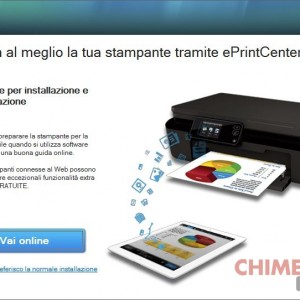
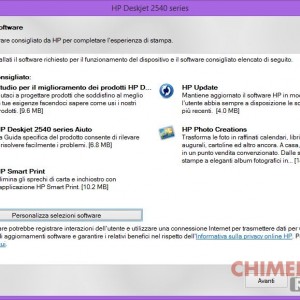
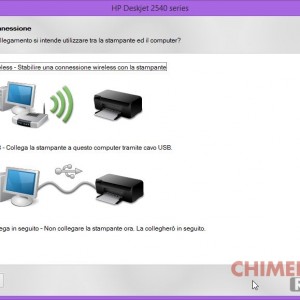

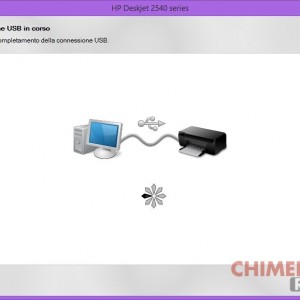
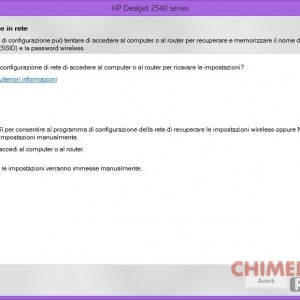
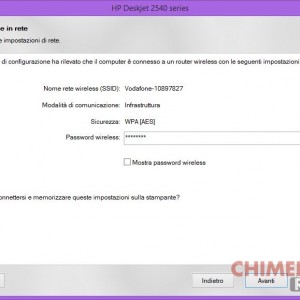
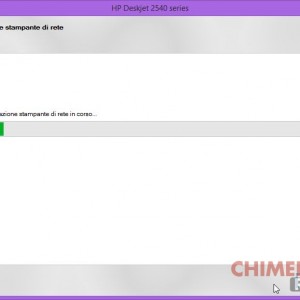

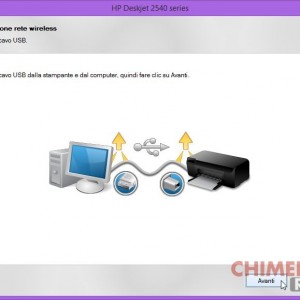
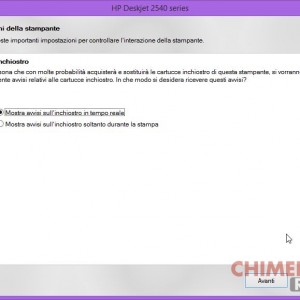

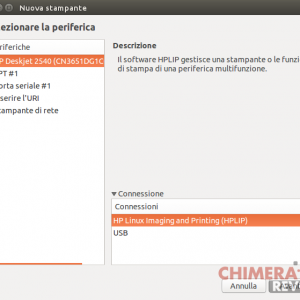
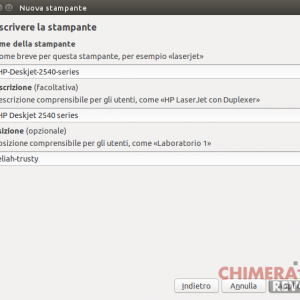

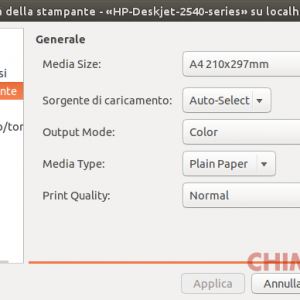

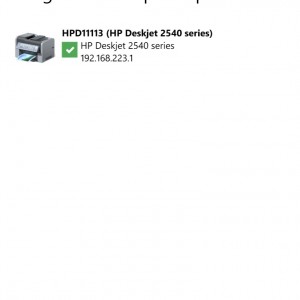
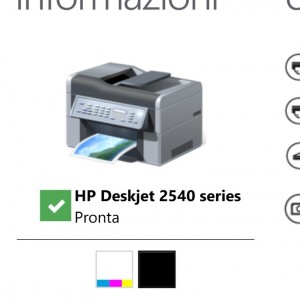
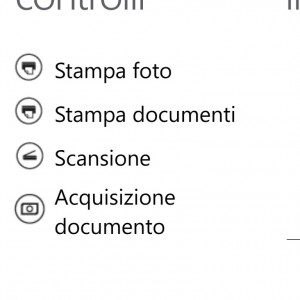
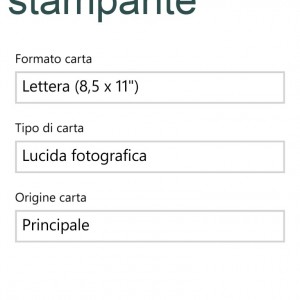
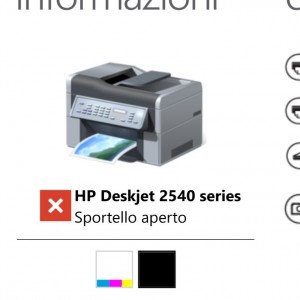
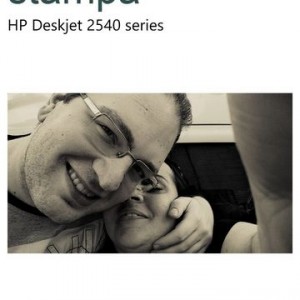
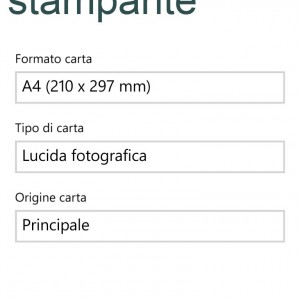







![WELOCK Touch41: il tuo dito è la chiave! [Codice Sconto] 40 welock](https://www.chimerarevo.com/wp-content/uploads/2023/01/welock-144x144.jpg)


